Мазмұны
Есiгiмiздi жаз қағып тұр ма немесе Вестеросты басып алған қыс болса да, біз Google Sheets қолданбасында жұмыс істейміз және кестелердің әртүрлі бөліктерін бір-бірімен салыстыруға тура келеді. Бұл мақалада мен деректеріңізді сәйкестендіру тәсілдерімен бөлісемін және оны жылдам орындау бойынша кеңестер беремін.
Екі бағанды немесе парақты салыстырыңыз
Біреуі Сізде болуы мүмкін тапсырмалар екі бағанды немесе парақты сәйкестіктер немесе айырмашылықтар үшін сканерлеу және оларды кестелерден тыс жерде анықтау болып табылады.
Сәйкестіктер мен айырмашылықтар үшін Google Sheets қолданбасындағы екі бағанды салыстырыңыз
Мен бастаймын Google Sheets ішіндегі екі ұяшықты салыстыру арқылы. Осылайша бүкіл бағандарды жолдар бойынша сканерлеуге мүмкіндік береді.
1-мысал. Google Sheets – екі ұяшықты салыстыру
Бұл бірінші мысалда формуланы енгізу үшін сізге көмекші баған қажет болады. салыстырылатын деректердің бірінші жолы:
=A2=C2
Егер ұяшықтар сәйкес келсе, РАС, әйтпесе ЖАЛҒАН мәнін көресіз. Бағандағы барлық ұяшықтарды тексеру үшін формуланы басқа жолдарға көшіріңіз: 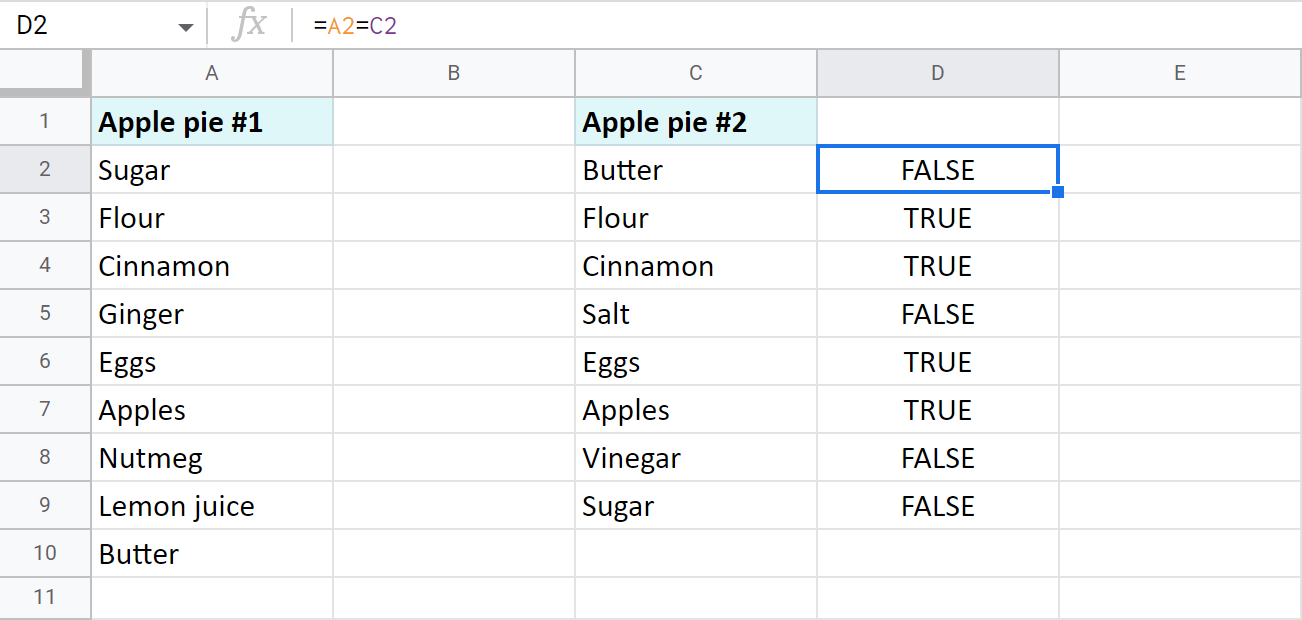
Кеңес. Әртүрлі файлдардағы бағандарды салыстыру үшін IMPORTRANGE функциясын пайдалану керек:
=A2=IMPORTRANGE("spreadsheet_url","Sheet1!A2")
2-мысал. Google Sheets – сәйкестіктер мен айырмашылықтар үшін екі тізімді салыстырыңыз
- Ұқыпты шешім IF функциясын пайдалану керек еді. Сіз бірдей және әртүрлі ұяшықтар үшін нақты күйді орната аласыз:
=IF(A2=C2,"Match","Differ")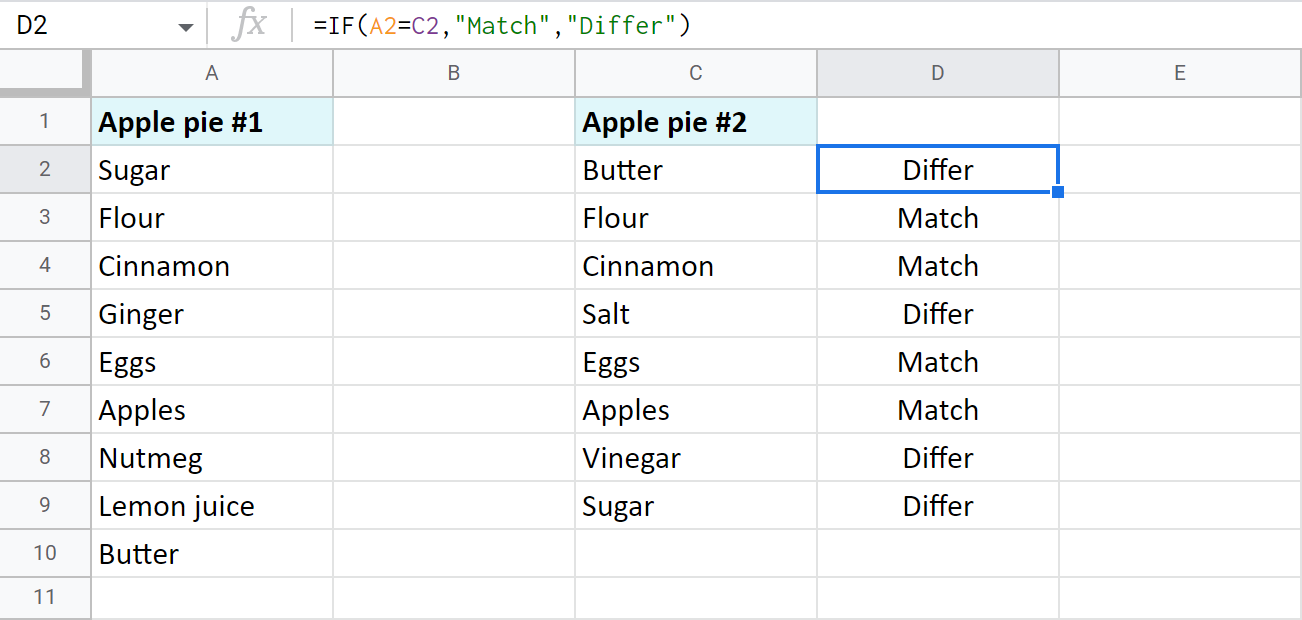
Кеңес. Егер сіздің деректеріңіз әртүрлі жағдайларда жазылған болса және мұндай сөздерді басқа деп санағыңыз келсе,міне, сізге формула:
=IF(EXACT(A2,C2),"Match","Differ")Мұнда EXACT істі қарастырады және толық сәйкестіктерді іздейді.
- Тек қайталанатын ұяшықтары бар жолдарды анықтау үшін мына формуланы пайдаланыңыз:
=IF(A2=C2,"Match","") - Тек <14 бар жолдарды белгілеу үшін>бірегей жазбалар екі бағандағы ұяшықтар арасында мынаны алыңыз:
=IF(A2=C2,"","Differ")
3-мысал. Google Sheets-тегі екі бағанды салыстырыңыз
- Әр жолдың үстіне формуланы көшірмеудің жолы бар. Көмекші бағанның бірінші ұяшығында IF массивінің формуласын жасауға болады:
=ArrayFormula(IF(A2:A=C2:C,"","Differ"))
Бұл IF А бағанының әрбір ұяшығын C бағанындағы бірдей жолмен жұптайды. . жазбалар әртүрлі болса, жол сәйкесінше анықталады. Бұл массив формуласының жағымды жағы - ол әрбір жолды бірден автоматты түрде белгілейді: 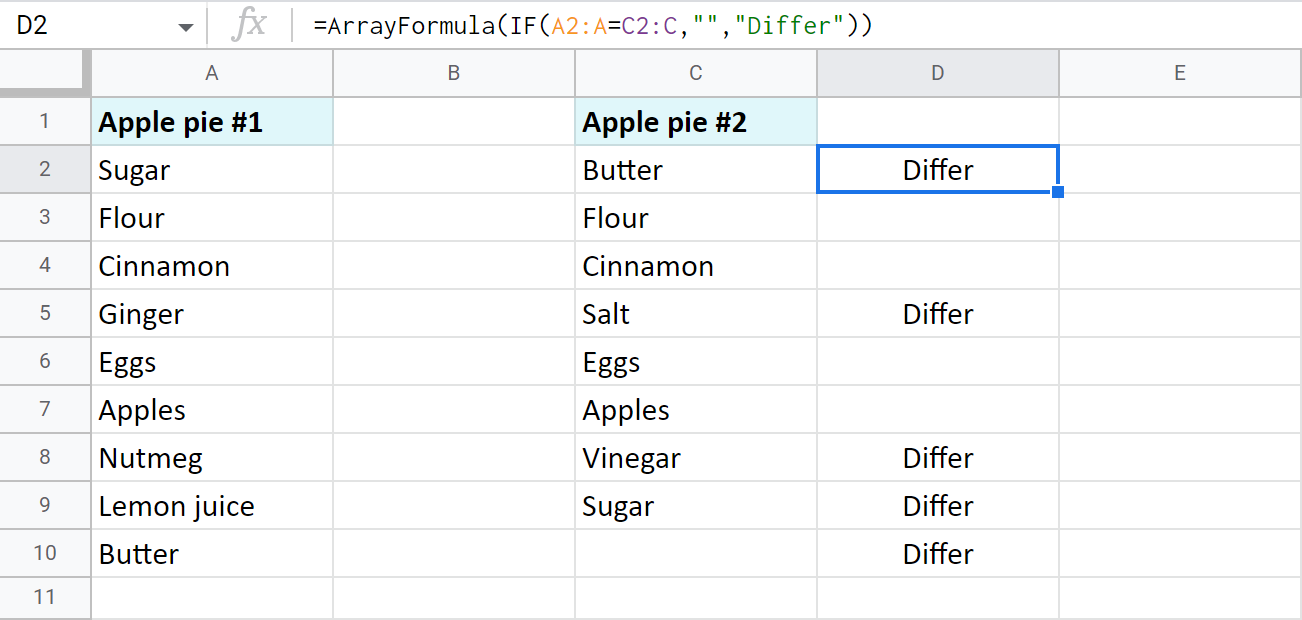
=ArrayFormula(IF(A2:A=C2:C,"Match",""))
4-мысал. Айырмашылықтар үшін екі Google Sheets-ті салыстырыңыз
Көбінесе Google Sheets-те үлкен көлемдегі екі бағанды салыстыру қажет болады. кесте. Немесе олар есептер, прейскуранттар, ай сайынғы жұмыс ауысымдары, т.б. сияқты мүлде басқа парақтар болуы мүмкін. Менің ойымша, көмекші бағанды жасау мүмкін емес немесе оны басқару өте қиын болуы мүмкін.
Бұл таныс болып көрінсе, алаңдамаңыз, айырмашылықтарды басқа парақта белгілей аласыз.
Міне,өнімдер мен олардың бағасы көрсетілген екі кесте. Мазмұны әртүрлі ұяшықтарды осы кестелер арасында орналастырғым келеді: 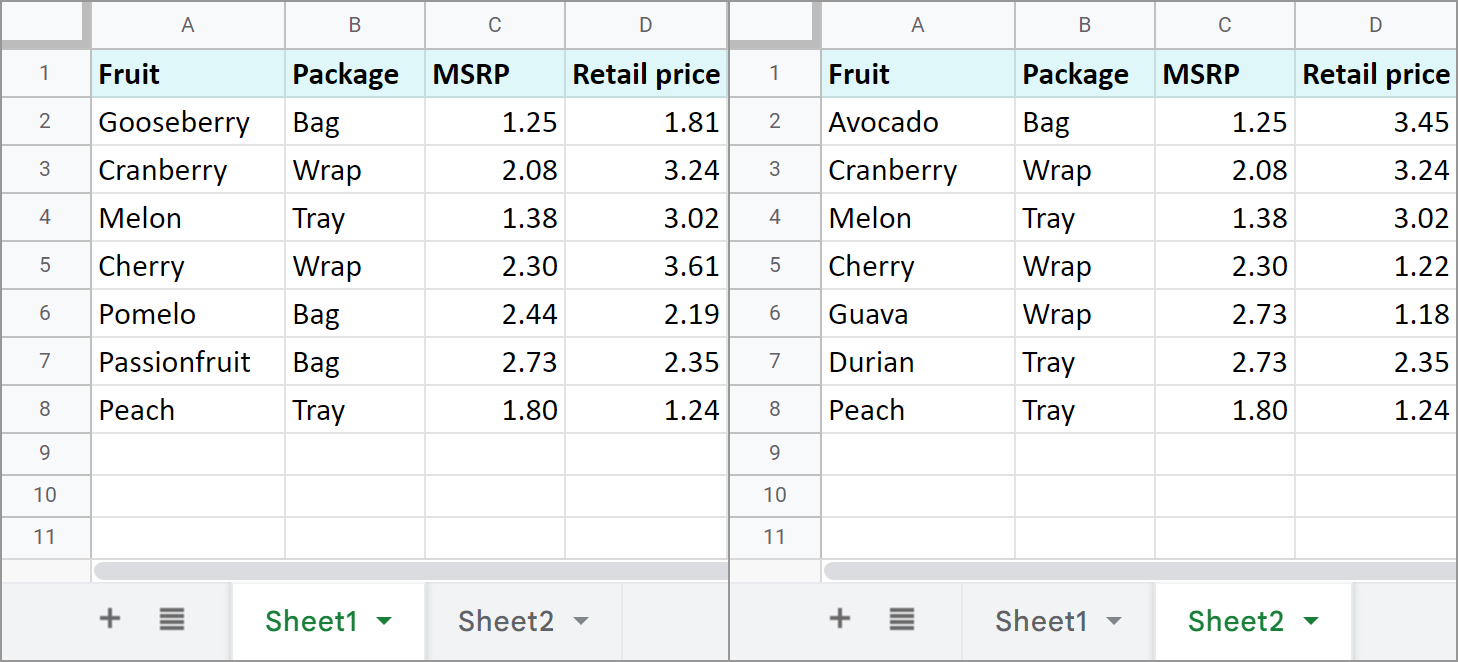
Жаңа парақ жасаудан бастаңыз және келесі формуланы A1 ішіне енгізіңіз:
=IF(Sheet1!A1Sheet2!A1,Sheet1!A1&" | "&Sheet2!A1,"")
Ескерту. Сіз формуланы ең үлкен кесте өлшеміне тең ауқымға көшіруіңіз керек.
Нәтижесінде мазмұны бойынша ерекшеленетін ұяшықтарды ғана көресіз. Формула сонымен қатар екі кестеден де жазбаларды шығарады және оларды формулаға енгізетін таңбамен бөледі: 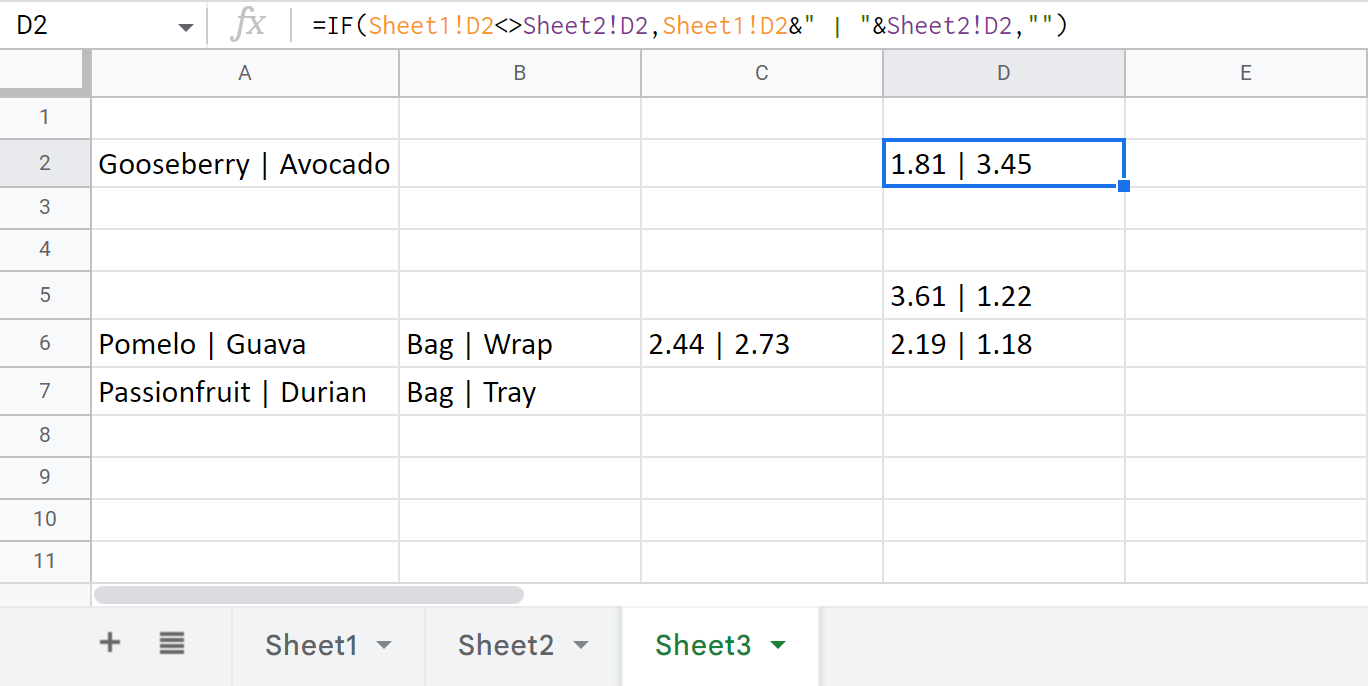
Кеңес. Егер салыстырылатын парақтар әртүрлі файлдарда болса, тағы да IMPORTRANGE функциясын қосыңыз:
=IF(Sheet1!A1IMPORTRANGE("2nd_spreadsheet_url","Sheet1!A1"),Sheet1!A1&" | "&IMPORTRANGE("2nd_spreadsheet_url","Sheet1!A1"),"")
Екі баған мен парақты салыстыру үшін Google Sheets құралы
Әрине, жоғарыдағы мысалдарды бір немесе екі кестедегі екі бағанды немесе тіпті сәйкестік парақтарын салыстыру үшін пайдалануға болады. Дегенмен, бұл тапсырма үшін біз жасаған құрал бар, ол сізге көп пайда әкеледі.
Ол екі Google парағы мен бағандарын көшірмелер немесе бірегейлер үшін 3 қадаммен салыстырады. Табылған жазбаларды күй бағанымен (айтпақшы, сүзуге болады) немесе түспен белгілеңіз, көшіріңіз немесе басқа орынға жылжытыңыз, тіпті ұяшықтарды тазалаңыз және кез келген көшірмелері бар жолдарды толығымен жойыңыз.
I қондырманы Fruit және MSRP бағандарына негізделген Sheet2-де жоқ жолдарды табу үшін пайдаланды:
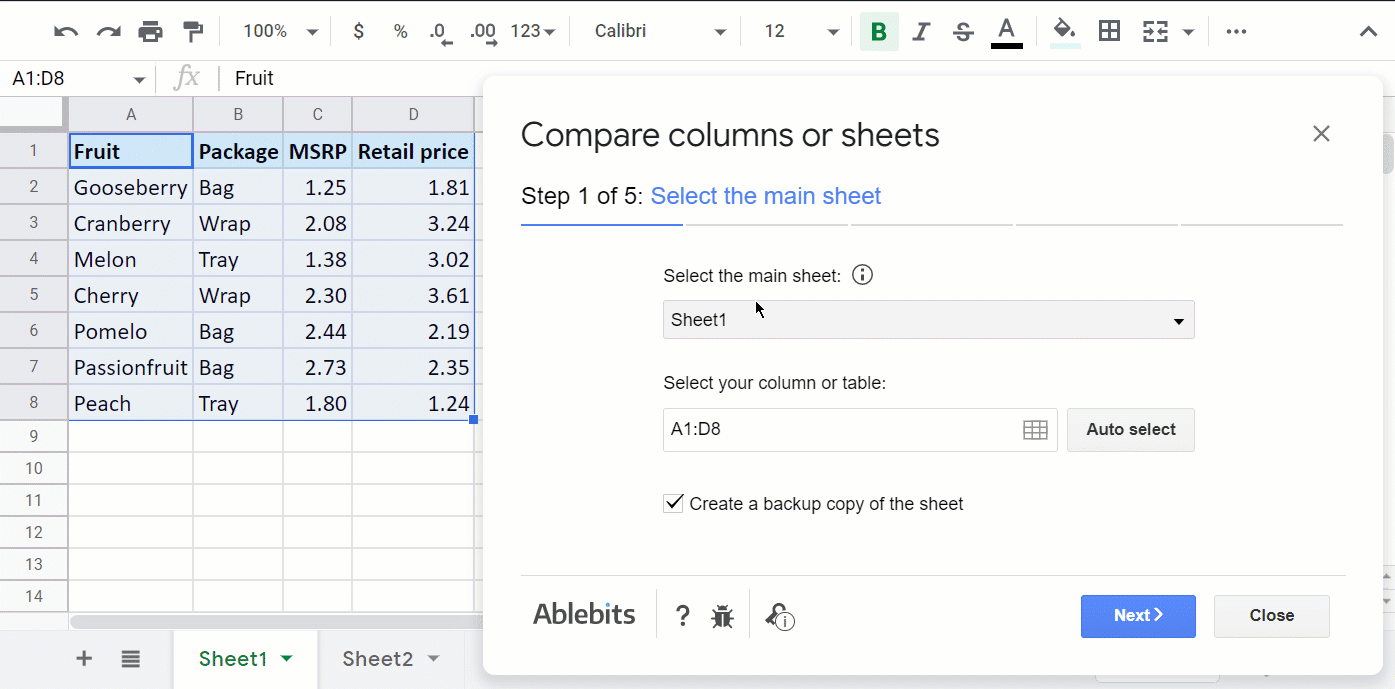
Содан кейін мен параметрлерді бір сценарийге сақтадым. Енді мен барлық қадамдарды орындамай-ақ оларды жылдам іске қоса аламынкестелердегі жазбалар өзгерген сайын қайтадан. Маған бұл сценарийді Google Sheets мәзірінен бастау керек:
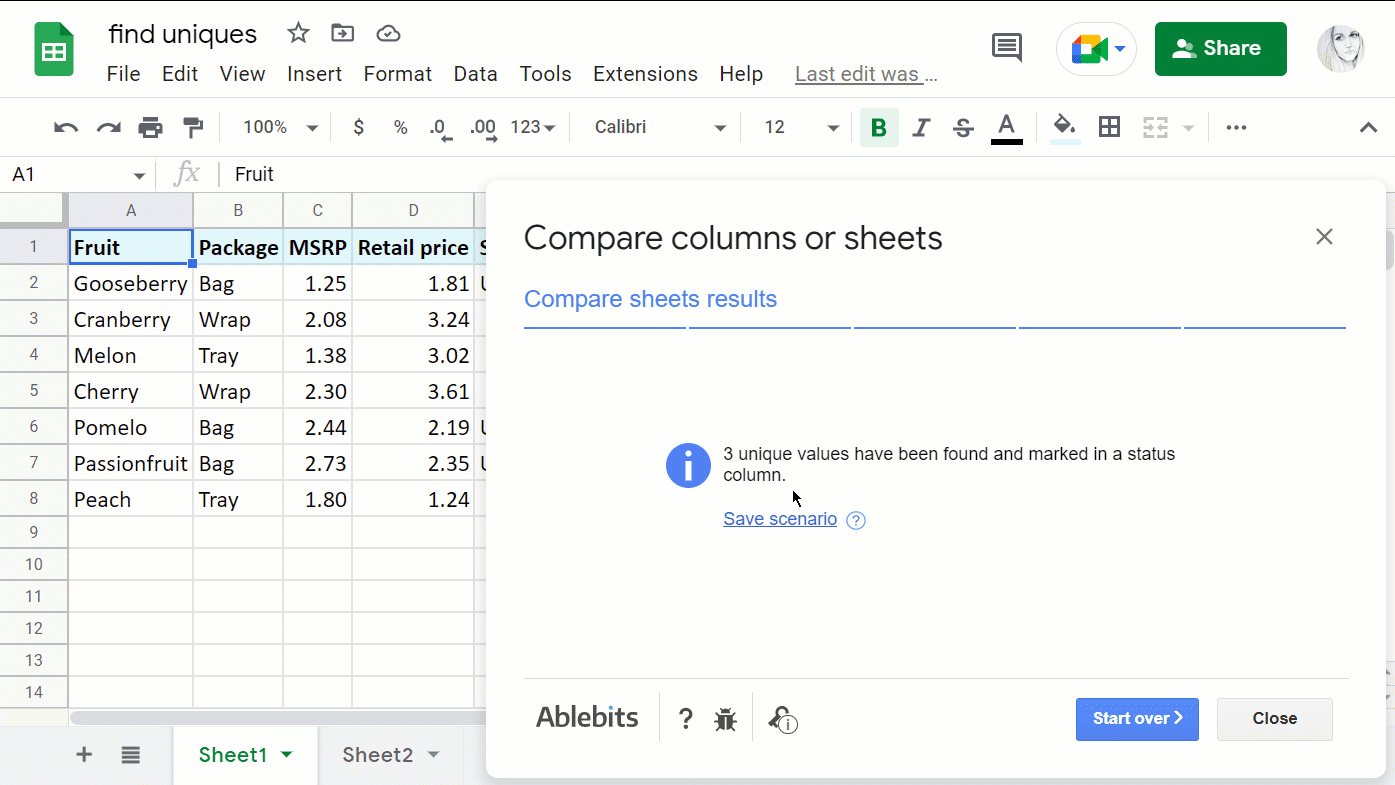
Сізге ыңғайлы болу үшін оның анықтама бетінде және мына бейнеде барлық құрал опцияларын сипаттадық:
Оны өзіңіз үшін байқап көріңіз және бұл сізге қаншалықты уақытты үнемдейтінін байқаңыз. :)
Екі Google Sheets деректерін салыстыру және жетіспейтін жазбаларды алу
Айырмашылықтар мен қайталаулар үшін екі Google Sheets салыстыру - жұмыстың жартысы, бірақ жетіспейтін деректер туралы не деуге болады? Бұл үшін де арнайы функциялар бар, мысалы, VLOOKUP. Не істей алатыныңызды көрейік.
Жетіспейтін деректерді табыңыз
1-мысал
Сізде екі өнім тізімі бар делік (менің жағдайда A және C бағандары, бірақ олар жай ғана мүмкін болады). әртүрлі парақтарда болуы). Сіз бірінші тізімде ұсынылғандарды табуыңыз керек, бірақ екіншісінде емес. Бұл формула орындалады:
=ISERROR(VLOOKUP(A2,$C:$C,1,0))
Формула қалай жұмыс істейді:
- VLOOKUP екінші тізімдегі A2-ден өнімді іздейді. Егер ол бар болса, функция өнім атауын қайтарады. Әйтпесе, C бағанында мән табылмағанын білдіретін #N/A қатесін аласыз.
- ҚАТЕЛІК VLOOKUP нені қайтаратынын тексереді және бұл мән болса, ШЫНДЫҚ, ал қате болса, ЖАЛҒАН екенін көрсетеді.
Осылайша, сіз іздеген нәрсе ЖАЛҒАН ұяшықтар. Бірінші тізімдегі әрбір өнімді тексеру үшін формуланы басқа ұяшықтарға көшіріңіз: 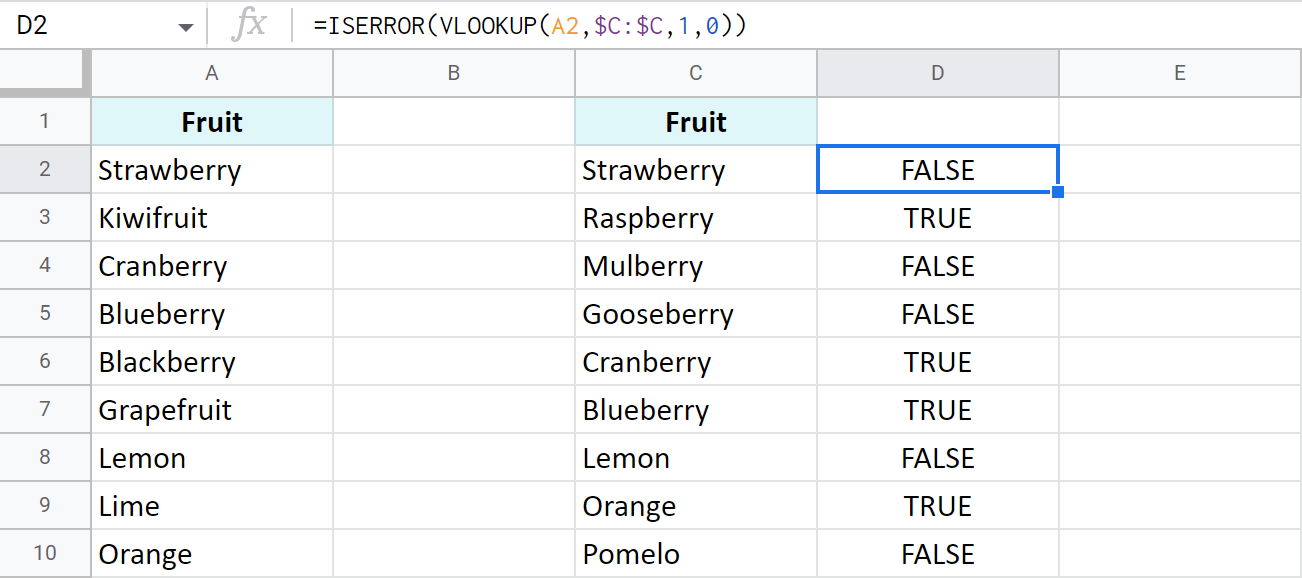
Ескертпе. Егер сіздің бағандарыңыз әртүрлі парақтарда болса, формулаңыз боладыолардың біріне сілтеме:
=ISERROR(VLOOKUP(A2,Sheet2!$C:$C,1,0))
Кеңес. Бір ұяшықты формуламен жұмыс істеу үшін ол массив болуы керек. Мұндай формула барлық ұяшықтарды нәтижелермен автоматты түрде толтырады:
=ArrayFormula(ISERROR(VLOOKUP(A2:A10,$C:$C,1,0)))
2-мысал
Тағы бір ақылды әдіс - C бағанындағы A2-ден өнімнің барлық көріністерін санау:
=IF(COUNTIF($C:$C, $A2)=0, "Not found", "")
Егер санайтын ештеңе болмаса, IF функциясы ұяшықтарды Табылды деп белгілейді. Басқа ұяшықтар бос қалады: 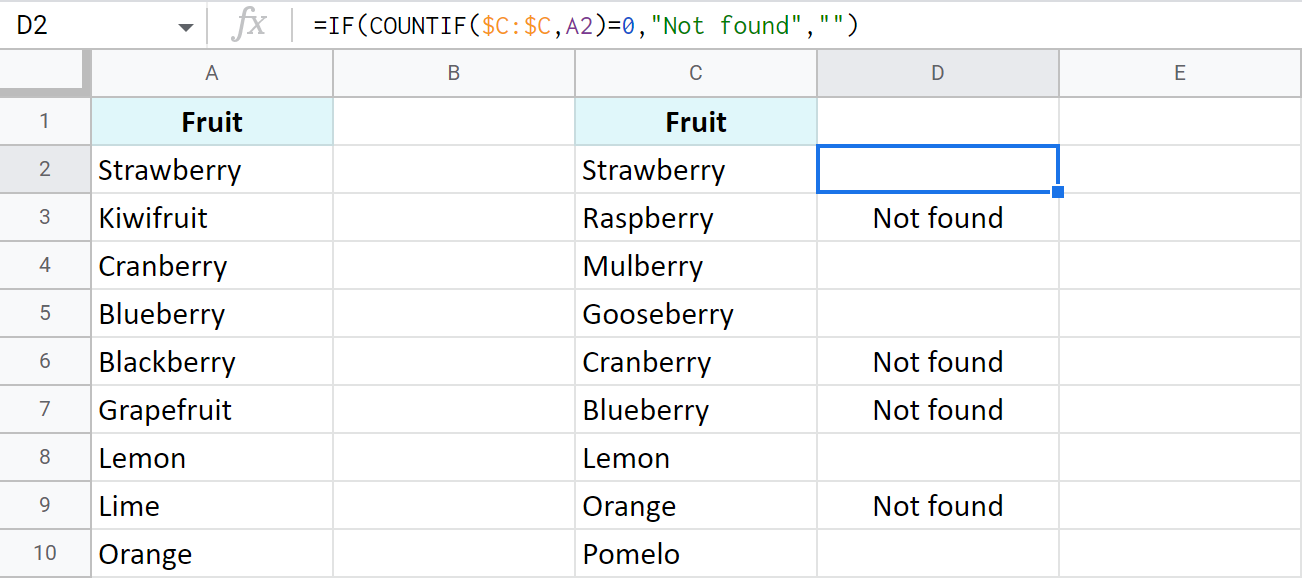
3-мысал
VLOOKUP бар жерде, SATCH бар. Сіз мұны білесіз, солай ма? ;) Мұнда өнімдерді санаудан гөрі сәйкестендіру формуласы берілген:
=IF(ISERROR(MATCH($A2,$C:$C,0)),"Not found","")
Кеңес. Екінші бағанның дәл ауқымын көрсетуге болады, егер ол өзгеріссіз қалса:
=IF(ISERROR(MATCH($A2,$C2:$C28,0)),"Not found","")
Сәйкес келетін деректерді тарту
1-мысал
Тапсырмаңыз сәл болуы мүмкін әуесқой: екі кестеге ортақ жазбалар үшін барлық жетіспейтін ақпаратты алу қажет болуы мүмкін, мысалы, бағаларды жаңарту. Олай болса, INDEX ішіне MATCH орауы керек:
=INDEX($E:$E,MATCH($A2,$D:$D,0))
Формула А бағанындағы жемістерді D бағанындағы жемістермен салыстырады. Табылған барлық нәрсе үшін ол E бағанынан бағаларды шығарады. B бағанына. 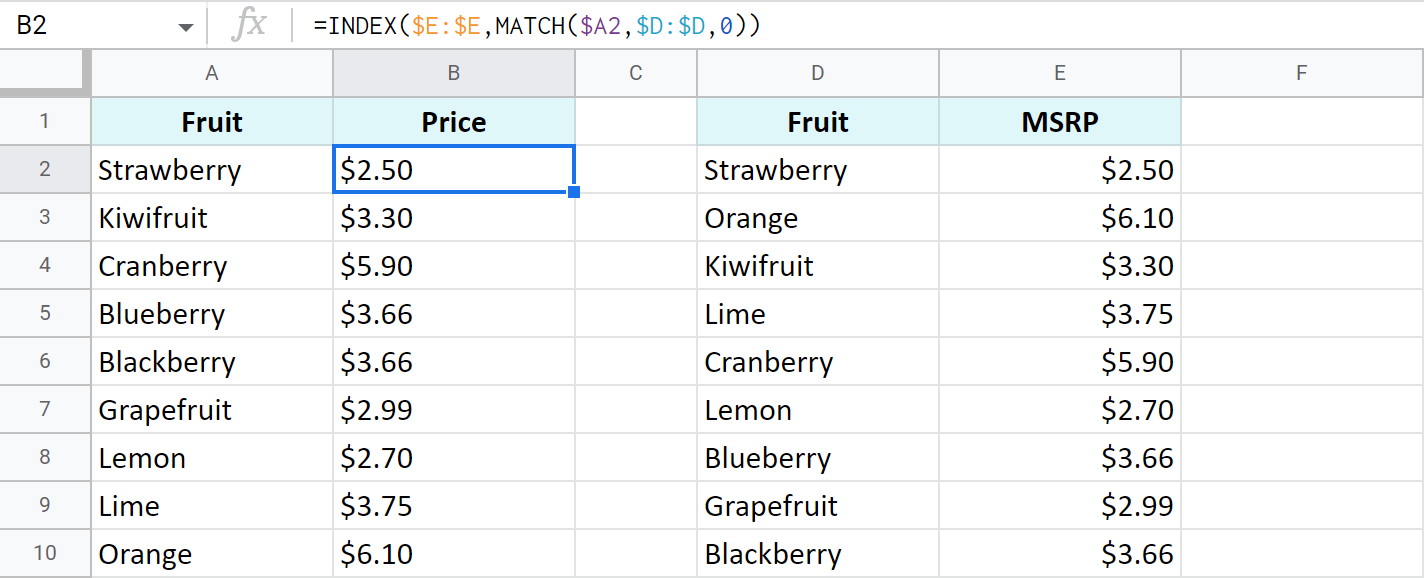
2-мысал
Сіз ойлағандай, басқа мысалда біз біраз уақыт бұрын сипаттаған Google Sheets VLOOKUP функциясы қолданылады.
Дегенмен, бар жұмыс үшін тағы бірнеше құрал. Біз олардың барлығын өз блогымызда сипаттадық:
- Олар негізгі мәліметтерге көмектеседі: жазбаларды іздеу, сәйкестендіру және жаңарту.
- Бұл жай ғана емес.ұяшықтарды жаңарту, бірақ қатысты бағандарды & сәйкес келмейтін жолдар.
Қондырманы пайдаланып парақтарды біріктіру
Егер формулалардан шаршасаңыз, екеуін жылдам сәйкестендіру және біріктіру үшін «Біріктіру парақтары» қондырмасын пайдалана аласыз. Google парақтары. Жетіспейтін деректерді алудың негізгі мақсатымен қатар, ол бар мәндерді жаңарта алады және тіпті сәйкес келмейтін жолдарды қоса алады. Сіз барлық өзгерістерді түсте немесе сүзуге болатын күй бағанында көре аласыз.
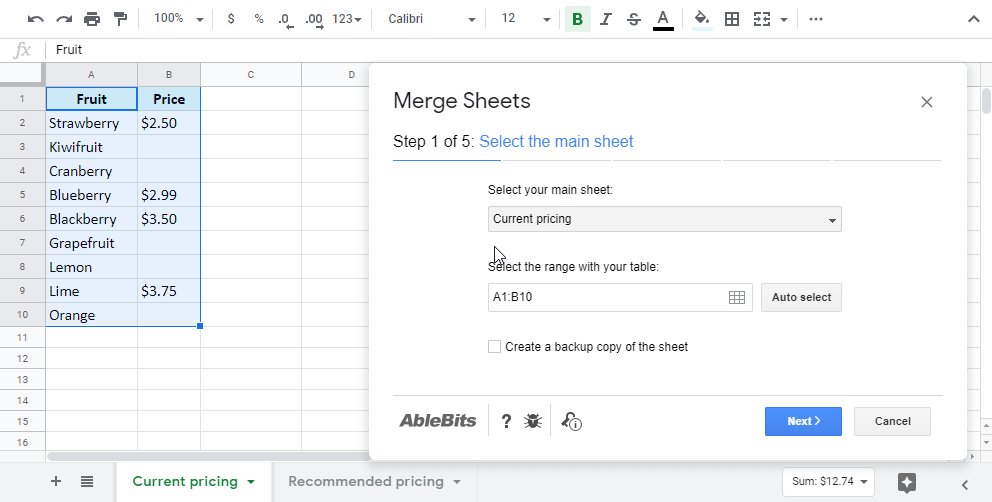
Кеңес. Сондай-ақ, Merge Sheets қондырмасы туралы мына бейнені қараңыз:
Екі Google Sheets деректерін салыстыру үшін шартты пішімдеу
Google салыстырудың тағы бір стандартты жолы бар. деректеріңізді – шартты пішімдеу арқылы сәйкестіктерді және/немесе айырмашылықтарды бояу арқылы. Бұл әдіс сіз іздеген барлық жазбаларды бірден ерекше етеді. Мұндағы жұмысыңыз формуласы бар ереже жасау және оны дұрыс деректер ауқымына қолдану.
Екі парақтағы немесе бағандағы көшірмелерді бөлектеңіз
Сәйкестіктер мен түстер үшін Google Sheets қолданбасындағы екі бағанды салыстырайық. C бағанындағы бір жолдағы ұяшықтармен сәйкес келетін A бағанындағы ұяшықтар ғана:
- Түс үшін жазбалары бар ауқымды таңдаңыз (мен үшін A2:A10).
- Өту Формат > Электрондық кесте мәзірінде шартты пішімдеу .
- Ережеге қарапайым формуланы енгізіңіз:
=A2=C2 - Ұяшықтарды бөлектеу үшін түсті таңдаңыз.
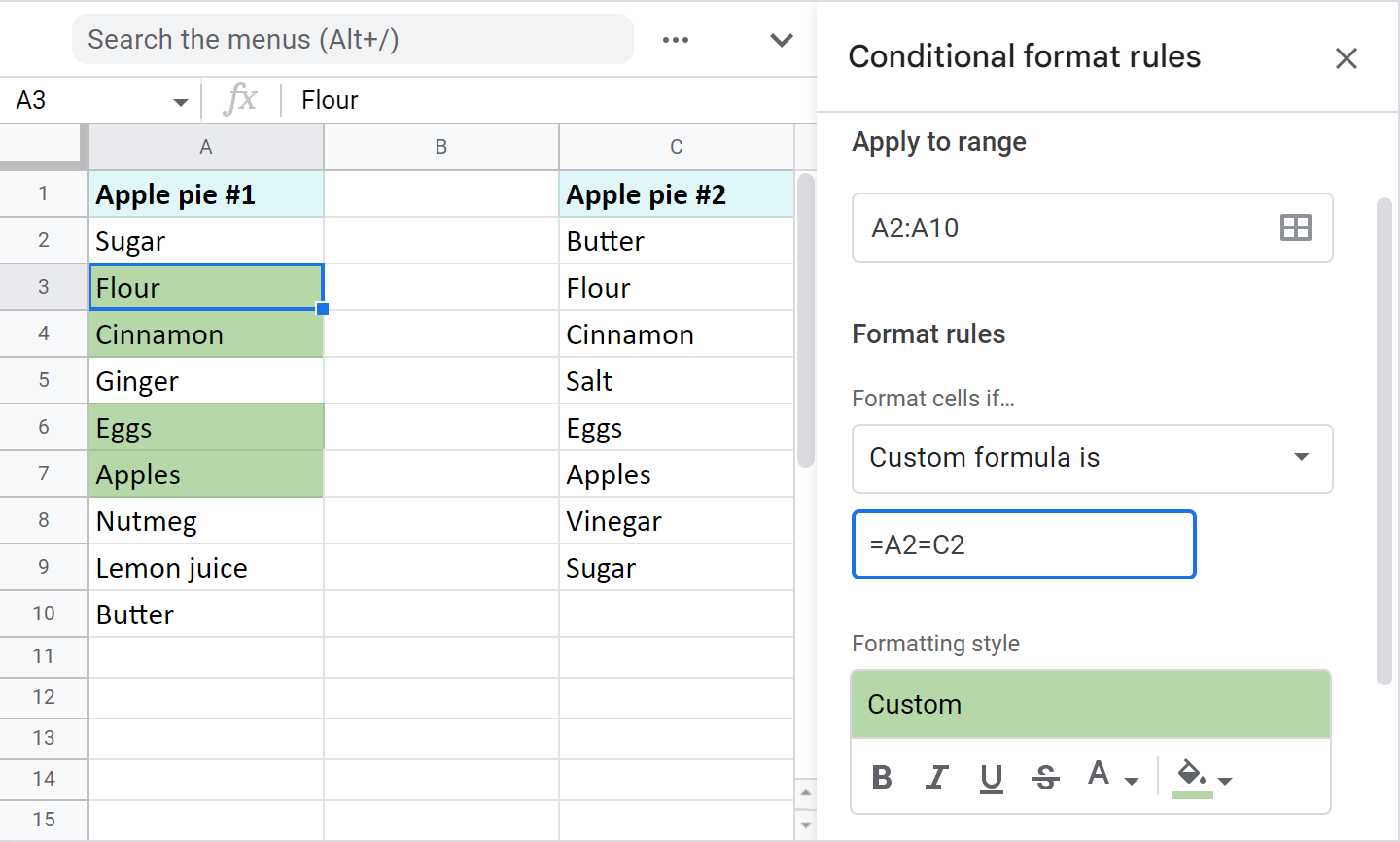
Кеңес. Егер сіздің бағандарыңыздың өлшемі үнемі өзгерсе және сізге қажет болсабарлық жаңа жазбаларды қарастыру ережесі, оны бүкіл бағанға қолданыңыз (A2:A, салыстыру деректері A2-ден басталады деп есептей отырып) және формуланы келесідей өзгертіңіз:
=AND(A2=C2,ISBLANK(A2)=FALSE)
Бұл өңделеді толық бағандар және бос ұяшықтарды елемеу.
Ескертпе. Екі түрлі парақтағы деректерді салыстыру үшін формулаға басқа түзетулер енгізу керек. Көрдіңіз бе, Google Sheets ішіндегі шартты пішімдеу парақтар арасындағы сілтемелерді қолдамайды. Дегенмен, сіз басқа парақтарға жанама түрде қол жеткізе аласыз:
=A2=INDIRECT("Sheet2!C2:C")
Бұл жағдайда ережені қолдану үшін ауқымды көрсетіңіз – A2:A10.
Айырмашылықтар үшін екі Google парағы мен бағандарын салыстырыңыз
Басқа бағандағы бір жолдағы ұяшықтарға сәйкес келмейтін жазбаларды бөлектеу үшін жылжыту жоғарыдағымен бірдей. Ауқымды таңдап, шартты пішімдеу ережесін жасайсыз. Дегенмен, мұндағы формула ерекшеленеді:
=A2C2 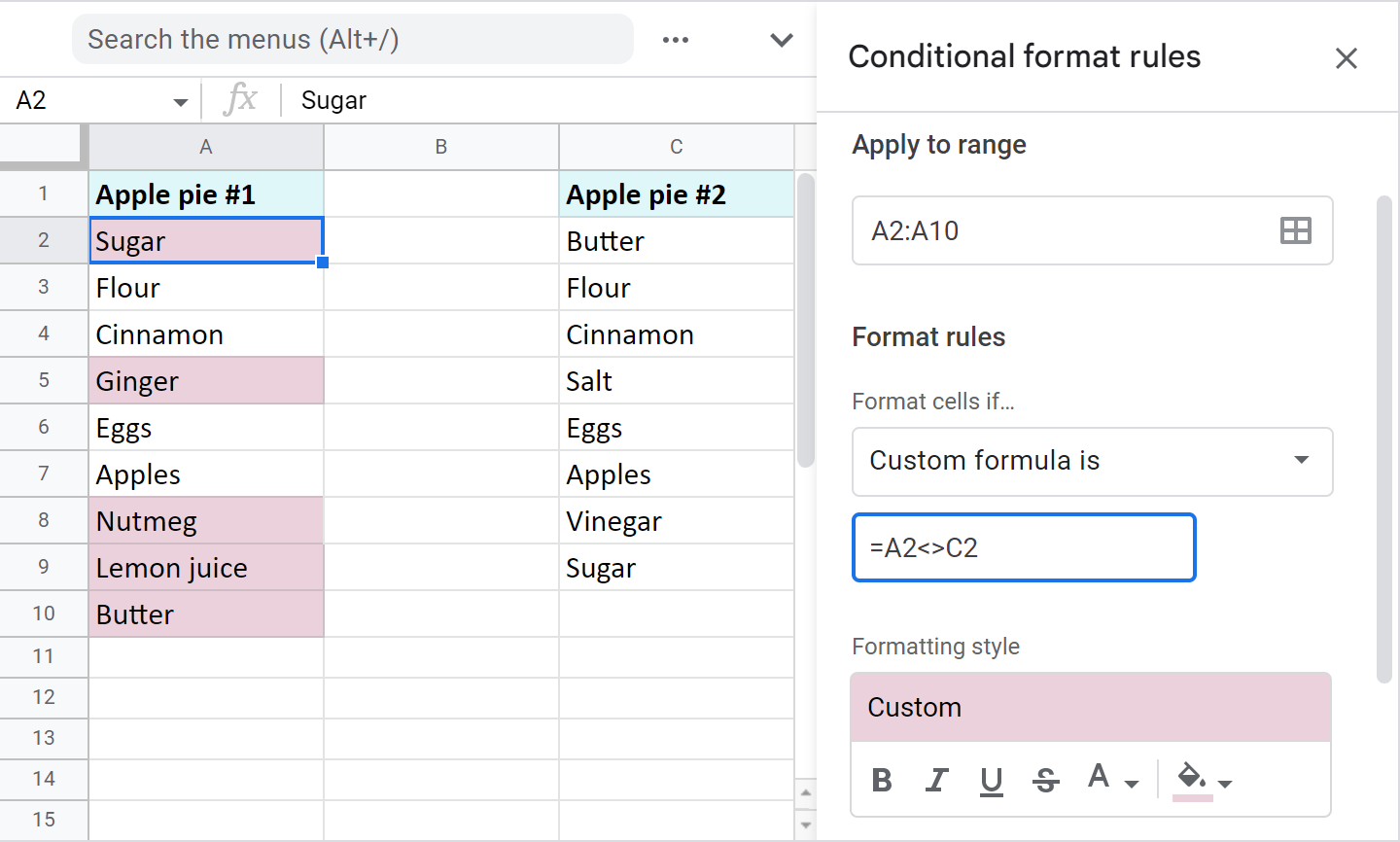
Қайтадан, ережені динамикалық ету үшін формуланы өзгертіңіз (осы бағандардағы барлық жаңадан қосылған мәндерді ескеріңіз):
=AND(A2=C2,ISBLANK(A2)=FALSE)
Және салыстырылатын баған бар болса, басқа параққа жанама сілтемені пайдаланыңыз:
=A2INDIRECT("Sheet1!C2:C")
Ескертпе. Ережені қолдану үшін ауқымды көрсетуді ұмытпаңыз – A2:A10.
Екі тізімді салыстырыңыз және екеуіндегі жазбаларды бөлектеңіз
Әрине, бағандарыңыздағы бірдей жазбалардың шашыраңқы болуы ықтимал. Бір бағандағы A2 мәнінің басқа бағанның екінші жолында болуы міндетті емес. Шындығында, мүмкінәлдеқайда кейінірек пайда болады. Бұл элементтерді іздеудің басқа әдісін қажет ететіні анық.
Мысал 1. Google Sheets қолданбасында екі бағанды салыстырыңыз және айырмашылықтарды (бірегей) бөлектеңіз
Әр тізімдегі бірегей мәндерді бөлектеу үшін, сіз жасауыңыз керек. әр баған үшін екі шартты пішімдеу ережесі.
Түс бағанасы: =COUNTIF($C$2:$C$9,$A2)=0
Түс бағаны C: =COUNTIF($A$2:$A$10,$C2)=0
Міне, менде бар бірегейліктер: 
2-мысал. Google Sheets қолданбасындағы екі бағандағы көшірмелерді тауып, бөлектеңіз
Алдыңғы мысалдағы екі формуладағы шамалы өзгертулерден кейін жалпы мәндерді бояуға болады. Формула нөлден үлкен барлық нәрселерді санайтын етіп жасаңыз.
Тек A тіліндегі бағандар арасындағы түсті көшіру: =COUNTIF($C$2:$C$9,$A2)>0
Тек C тіліндегі бағандар арасындағы түсті көшіру: =COUNTIF($A$2:$A$10,$C2)>0 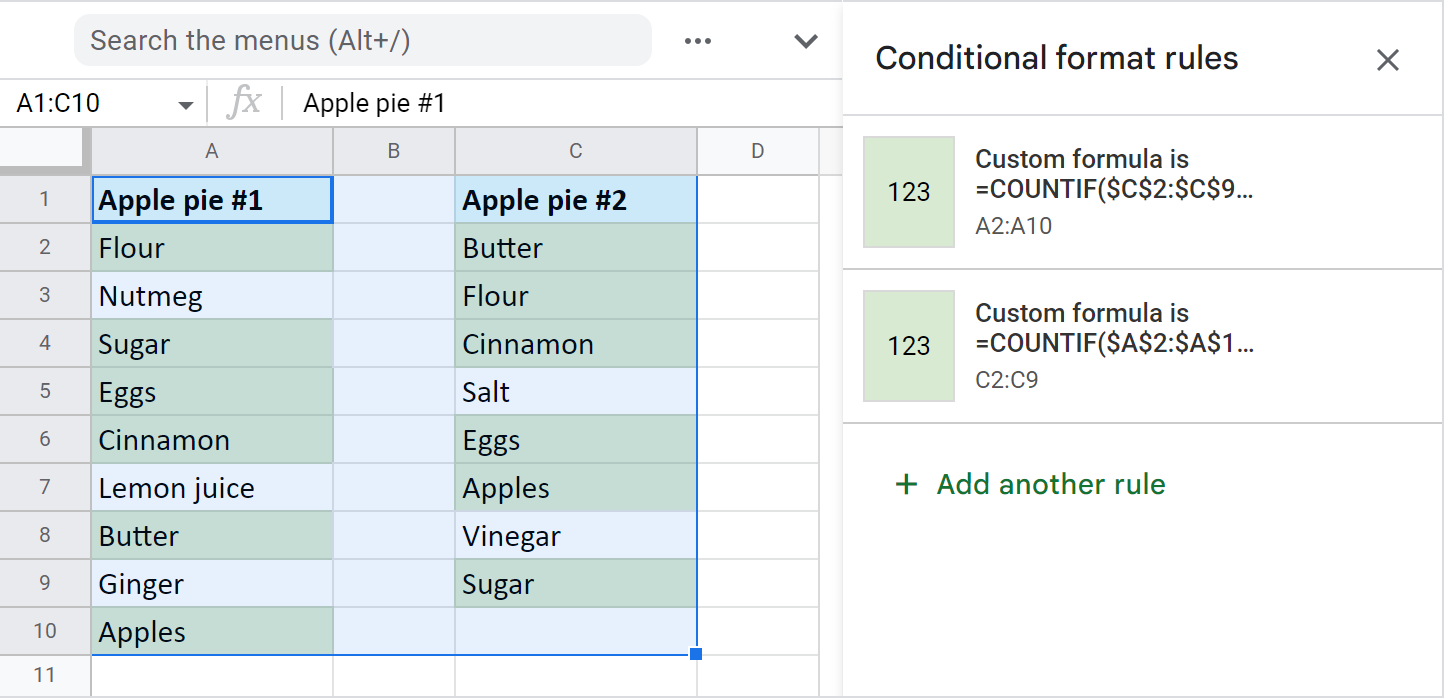
Кеңес. Осы оқулықта Google Sheets қолданбасында көшірмелерді бөлектеу үшін көптеген формула мысалдарын табыңыз.
Бағандарды сәйкестендіру және жазбаларды ерекшелеудің жылдам жолы
Шартты пішімдеу кейде қиын болуы мүмкін: кездейсоқ бірнеше ережені жасауыңыз мүмкін. бірдей ауқым немесе түстерді ережелері бар ұяшықтардың үстіне қолмен қолданыңыз. Сондай-ақ, сіз барлық диапазондарды қадағалап отыруыңыз керек: ережелер арқылы бөлектейтіндеріңіз және ережелердің өзінде пайдаланатындарыңыз. Егер сіз дайын болмасаңыз және мәселені қайдан іздеу керектігін білмесеңіз, мұның бәрі сізді шатастыруы мүмкін.
Бақытымызға орай, біздің Салыстыру бағандары немесе парақтарымыз бір кестедегі екі бағанды сәйкестендіруге көмектесетіндей интуитивті, бірінде екі түрлі үстелпарақты немесе тіпті екі бөлек парақты бөлектеңіз және деректеріңізге жасырын кіруі мүмкін бірегей немесе көшірмелерді бөлектеңіз.
Мен Жеміс және MSRP<негізіндегі екі кесте арасындағы көшірмелерді осылай бөлектедім. 2> құралды пайдаланып бағандар:
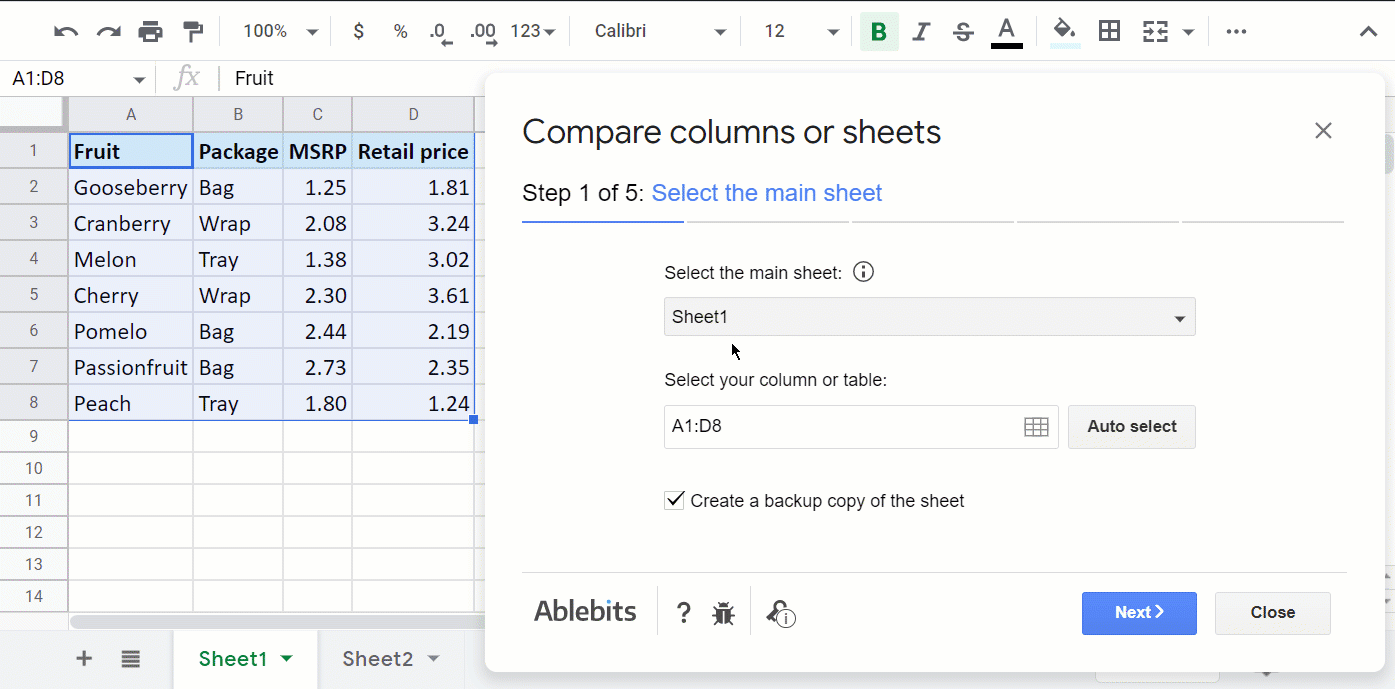
Мен бұл параметрлерді қайта пайдалануға болатын сценарийге де сақтай аламын. Жазбалар жаңартылса, мен бұл сценарийді бір рет басу арқылы шақырамын және қондырма дереу барлық деректерді өңдеуді бастайды. Осылайша, мен барлық осы параметрлерді қондырма қадамдары арқылы қайта-қайта өзгертуден аулақ боламын. Жоғарыдағы мысалда және осы оқулықта сценарийлердің қалай жұмыс істейтінін көресіз.
Кеңес. Бағандарды немесе парақтарды салыстыру қондырмасының демонстрациялық бейнесін көрдіңіз бе? Мынаны көр.
Бұл әдістердің барлығы енді сіздің қолыңызда – олармен тәжірибе жасаңыз, өзгертіңіз және деректеріңізге қолданыңыз. Егер ұсыныстардың ешқайсысы нақты тапсырмаңызға көмектеспесе, төмендегі түсініктемелерде өз жағдайыңызды талқылаңыз.

